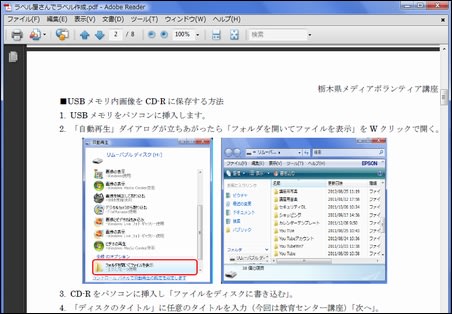PDFファイルは、文書をやりとりするファイル形式として広く利用されています。
アドビ社が無料で提供しているAdobe Readerをインストールすれば誰でもファイルを
表示できますし 私も利用しています。
◆PDFのメリットは
Wordで作った文章を PDFファイルに変換すれば
相手がWordを持っていなくても 表示・印刷できます。
◆Word2007でPDFファイル作成方法
1.Word文書を作成したら「Office」ボタンをクリック。
2.「名前を付けて保存」「PDFまたはXPS」。
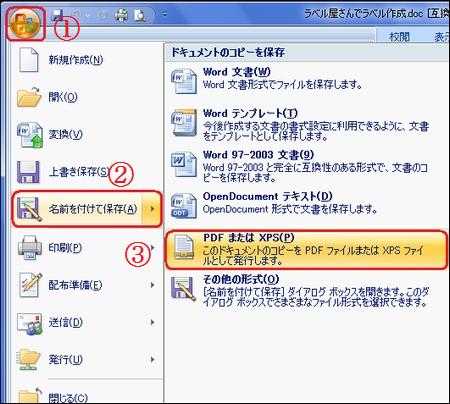
3.「ファイル名を付け」「ファイルの種類」は(PDF)になります。
4.「発行後にファイルを開く」にチエックし「発行」。
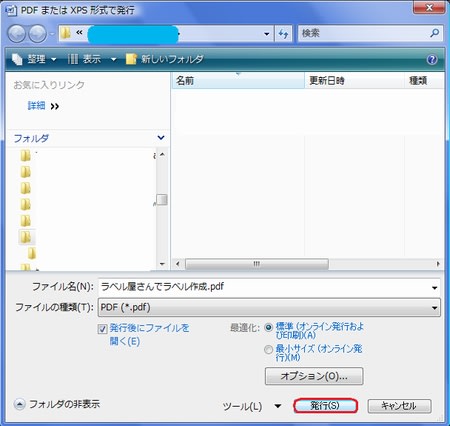
5.文書が変換された後Adobe Readerが起動してPDFファイルが表示されます。